Toate firmware-urile cu referire la numărul CRUM trebuie generate numai pe jetoanele originale! Cu chinezii etc. nu va funcționa!
Pentru firmware este necesar să afli:
- Numărul CRUM este numărul de serie al cipului dvs. în cartuș.
Pentru a afla numărul dvs. CRUM, puteți imprima raportul despre consumabile. - Versiunea firmware este versiunea software-ului imprimantei.
Puteți imprima versiunea de imprimantă a imprimantei imprimând configurația raportului.

Cum se obține configurarea raportului:
Din starea "gata" (imprimanta este pornită, este aprinsă în verde), apăsați și mențineți apăsat butonul Anulare. indicatorul va clipi, eliberați butonul, imprimanta va imprima configurarea raportului.
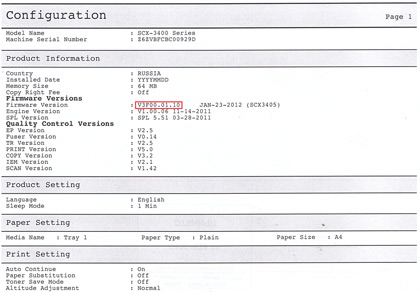
Cum se obține raportul despre consumabile:
De la starea „gata“ (imprimanta este pornită, aprins verde), apăsați și mențineți apăsat butonul Anulare, LED-ul clipește, continuă să mă țină atunci când este aprins, eliberați butonul și imprimanta va imprima raportul consumabile.
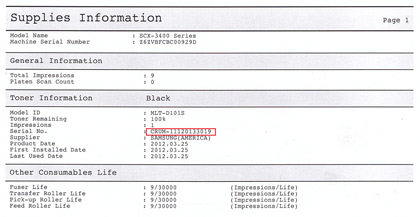
În cazul în care rapoartele nu sunt imprimate ca a blocat deja de toner, puteți imprima menyu.Delaem, astfel: apăsați rapid tastele următoare: „+“, „+“, „STOP“, „-“, „-“, „STOP“, „STOP“ de pe display ar trebui să arate „UC“ Apăsați butonul „+“ de mai multe ori, atâta timp cât pe ecran apare butonul „AA“ Push „START“ este imprimat raportul, care conține numărul de serie și firmware versiunea
Firmware-ul imprimantei
Firmware-ul creat pe CRUM aproape nu diferă de firmware-ul cu numărul de serie. Singura condiție este că în timpul firmware-ului cipul trebuie să fie în cartuș.
După crearea și descărcarea firmware-ului:
- Dezarhivează conținutul arhivei recepționate pe Desktop. Veți vedea două fișiere: fișierul firmware și usbrns2.exe.
- Conectați imprimanta la computer prin USB. Nu este necesar să instalați driverul de imprimantă pentru firmware.
Atenție vă rog! Nu opriți alimentarea în timpul firmware-ului! - Descărcați firmware-ul.
Aveți nevoie de flash cu un cip!
Glisați fișierul firmware în fișierul usbrns2.exe. Se va afișa fereastra DOS și se vor executa punctele - procesul firmware-ului imprimantei este în desfășurare. Asigurați-vă că așteptați până la sfârșitul procesului! - După terminarea firmware-ului, contorul de toner se va reseta și va fi resetat de fiecare dată când porniți imprimanta sau deschideți capacul cartușului. Acum puteți reîncărca cartușul de mai multe ori. Și nu contează dacă aveți un cip sau nu, gol sau plin.
După firmware, puteți vedea rezultatul firmware-ului în raportul imprimantei.
V3.00.01.10 - firmware-ul original
V3F.00.01.10 - firmware actualizat
V3P.00.01.10 - firmware ne-actualizabil
Pe SCX-3400 nu există nici un MOD FORCED!
Articole similare
Trimiteți-le prietenilor: